In un recente post, ho trattato alcuni di le migliori app Homebrew disponibili su Mac e come installarli. Quel post è utile solo se hai installato Homebrew sul tuo Mac. Quindi, in questo post, ti mostrerò come installare Homebrew su Mac.
È un processo piuttosto semplice, quindi sentiti libero di saltare, seguire i passaggi e lasciare questo post. Se vuoi restare, tratterò anche cose come l'aggiornamento di Homebrew, l'aggiornamento e la rimozione di app Homebrew e altro ancora.
Va bene, entriamo nel merito!
Contenuti
-
Come installare Homebrew su Mac
- Quello di cui hai bisogno
- Installa Homebrew su Mac in un solo passaggio
- Come aggiornare Homebrew su Mac
- Come aggiornare le app Homebrew su Mac (a.k.a. pacchetti)
- Come eseguire il downgrade delle app Homebrew su Mac
- Come rimuovere le app Homebrew
-
Dopo aver installato Homebrew su Mac...
- Post correlati:
Come installare Homebrew su Mac
Quello di cui hai bisogno
Prima di installare Homebrew su Mac, devi assicurarti di avere quanto segue:
- Una CPU Intel a 64 bit o una CPU Apple Silicon (cioè un Mac M1)
- Puoi verificare se disponi di un Mac compatibile premendo cmd + barra spaziatrice, digitando "Informazioni su questo Mac", premendo Restituzione, e quindi controllando il Processore. Qualsiasi Mac M1 o successivo funzionerà. Questi sono tutti i processori Intel a 64 bit utilizzati da Apple:
- Core 2 Duo
- Xeon dual-core
- Xeon quad-core
- Core i3
- Core i5
- Core i7
- Se hai uno dei processori di cui sopra, sei pronto!
- Puoi verificare se disponi di un Mac compatibile premendo cmd + barra spaziatrice, digitando "Informazioni su questo Mac", premendo Restituzione, e quindi controllando il Processore. Qualsiasi Mac M1 o successivo funzionerà. Questi sono tutti i processori Intel a 64 bit utilizzati da Apple:
- macOS Mojave (10.14) o successivo (puoi verificarlo usando Informazioni su questo Mac anche)
- Strumenti da riga di comando per Xcode (tipo
xcode-select --installnel tuo terminale e premi Restituzione) - Una shell compatibile con Bourne per l'installazione (ad es.
bashozsh)- Puoi controllare se hai un
bashozshshell aprendo il terminale e guardando la parte superiore della finestra del terminale
- Puoi controllare se hai un
- E, infine, hai bisogno di una connessione a Internet
Installa Homebrew su Mac in un solo passaggio
Come pubblicizzato, questo metodo richiede solo un passaggio. Per iniziare, apri il terminale sul tuo Mac. Puoi farlo premendo cmd + barra spaziatrice, digitando “Terminale” e premendo Restituzione.
Una volta aperto, incolla quanto segue nel terminale Mac e premi Restituzione:
/bin/bash -c "$(curl -fsSL https://raw.githubusercontent.com/Homebrew/install/HEAD/install.sh)"
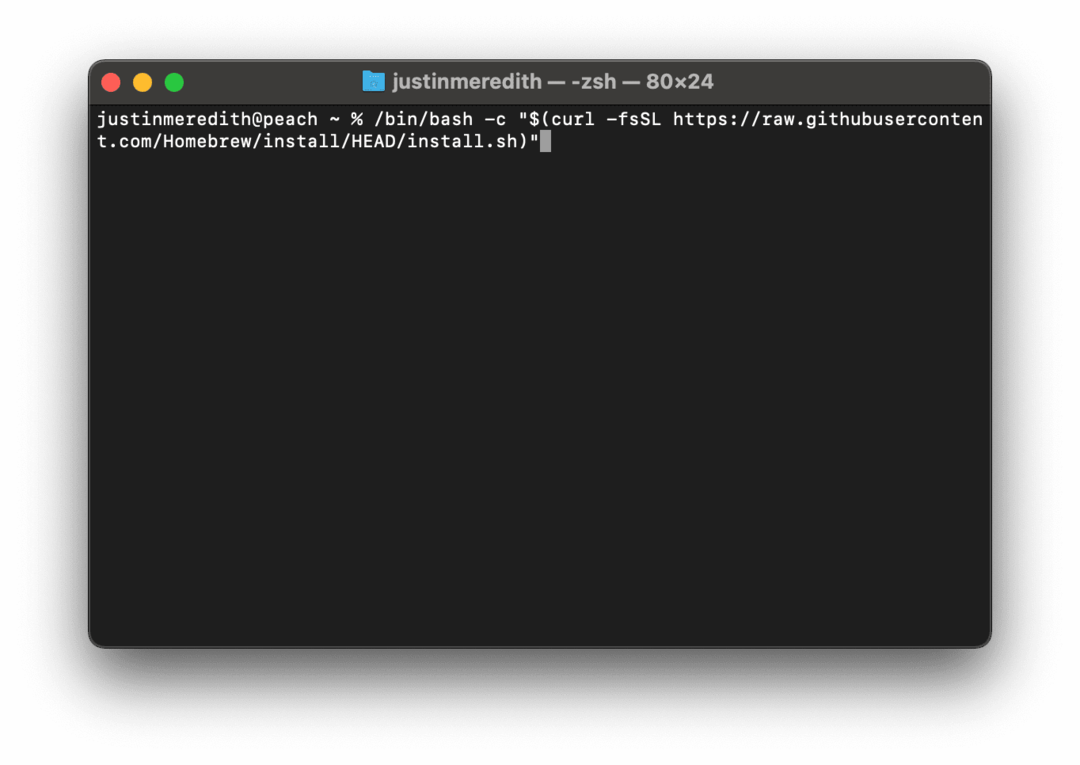
Questo avvierà il processo di installazione. Come qualsiasi installazione non App Store, ti verrà chiesta la conferma in pochi passaggi diversi. premere Restituzione per continuare l'installazione quando vengono visualizzati questi messaggi, o se si desidera interrompere, premere qualsiasi altro tasto sulla tastiera.
Ti verrà anche chiesto di inserire la tua password macOS. Questa dovrà essere la password dell'amministratore. Pochi secondi dopo averlo inserito, Homebrew dovrebbe essere installato correttamente sul tuo Mac.
In totale, questo richiede generalmente meno di un minuto. Puoi quindi iniziare a utilizzare Homebrew subito. Leggi qui per iniziare con alcune fantastiche app.
Come aggiornare Homebrew su Mac
Bene, ora che sai come installare Homebrew su Mac, copriamo alcune altre cose, iniziando con l'aggiornamento. Come qualsiasi app, Homebrew riceve aggiornamenti proprio come qualsiasi altra app. Questi migliorano la sua compatibilità, sicurezza e occasionalmente aggiungono funzionalità e migliorano le sue prestazioni.
A volte, se stai utilizzando una versione obsoleta di Homebrew, ti imbatterai in errori durante l'esecuzione di determinate app Homebrew o durante il tentativo di installare determinati pacchetti. 9/10, l'aggiornamento di Homebrew risolverà questo problema.
Per aggiornare Homebrew su Mac, incolla quanto segue nel tuo terminale e premi Restituzione:
aggiornamento della birra
Potresti ricevere un errore simile a questo:
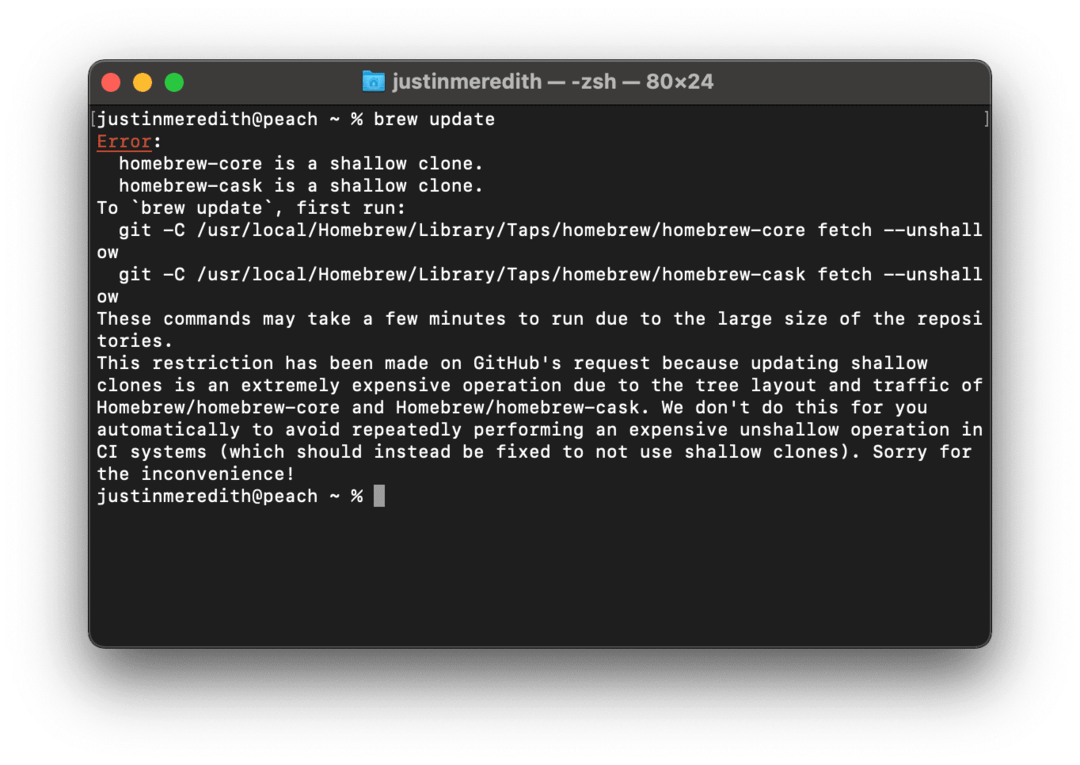
Se sei un utente, sentiti libero di ignorarlo; ciò non influirà sulla tua capacità di aggiornare o utilizzare Homebrew. Se sei uno sviluppatore, clicca qui per saperne di più su questi "errori".
Come aggiornare le app Homebrew su Mac (a.k.a. pacchetti)
Un'altra cosa utile da sapere dopo aver installato Homebrew su Mac è come aggiornare le app Homebrew. Questo è fondamentalmente lo stesso dell'aggiornamento di Homebrew stesso. Si chiama semplicemente "aggiornamento" per distinguere tra i due comandi.
Per aggiornare tutte le tue app Homebrew (o pacchetti, come vengono spesso chiamati) contemporaneamente, incollalo nel tuo terminale e premi Restituzione:
aggiornamento della birra
Per aggiornare un'app Homebrew specifica, incolla quanto segue nel tuo terminale, sostituisci con l'app che desideri aggiornare e premi Restituzione:
aggiornamento della birra
Come bonus divertente, puoi verificare quali delle tue app Homebrew devono essere aggiornate incollandole nel tuo terminale:
birra obsoleta
Questo ti darà un elenco di tutto ciò che deve essere aggiornato.
Come eseguire il downgrade delle app Homebrew su Mac
Ora, diciamo che per qualche motivo volevi eseguire il downgrade di una particolare app Homebrew. In genere, non vuoi farlo se sei un utente. E anche se sei uno sviluppatore, questo è qualcosa che vorrai fare solo in occasioni strane. Questo non è troppo difficile, ma ci sono alcuni passaggi extra che dovrai compiere.
Innanzitutto, ti consigliamo di utilizzare il seguente comando, sostituendo con l'app Homebrew che desideri eseguire il downgrade:
ricerca birra
Questo creerà un elenco della versione corrente dell'app che stai utilizzando (contrassegnata con un segno di spunta) e tutte le altre versioni obsolete di quell'app. Ecco un esempio con il youtube-dl pacchetto:
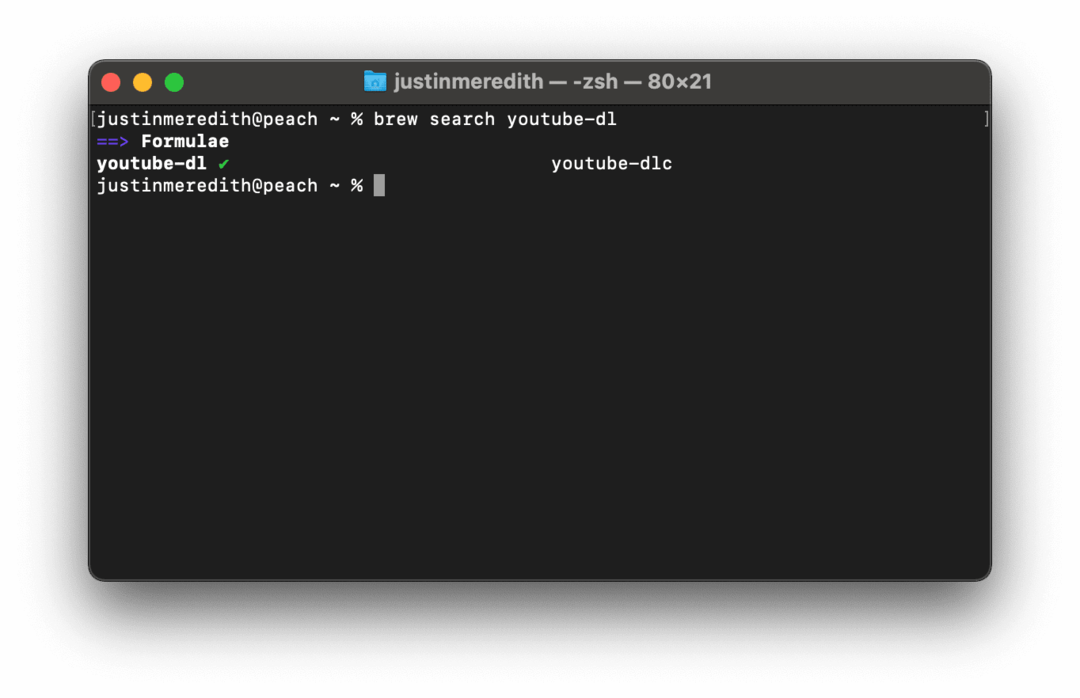
Quindi, decidi a quale versione obsoleta del pacchetto vuoi eseguire il downgrade e usa il seguente comando:
brew install
Ad esempio, per eseguire il downgrade da youtube-dl a youtube-dlc, userei il comando brew installa youtube-dlc.
Hai quasi finito. C'è ancora un problema, però; ogni volta che esegui comandi con questa app, Homebrew utilizzerà comunque la versione più aggiornata dell'app. Questo perché questa versione è collegata. Per scollegarlo, esegui questo comando:
brew unlink
Infine, collega la versione obsoleta che hai appena installato usando questo comando:
collegamento alla birra
E questo è tutto!
Come rimuovere le app Homebrew
Prima di chiudere questo post, parlerò anche della disinstallazione di app/pacchetti Homebrew. Siamo arrivati al punto di partenza dall'apprendimento dell'installazione di Homebrew su Mac.
Per disinstallare un'app Homebrew, usa il seguente comando nel tuo terminale Mac:
brew disinstallare
Ovviamente, quando usi il comando sopra, ti consigliamo di sostituire con l'app che stai tentando di disinstallare.
Per finire, corri pulizia della birra per rimuovere eventuali file e directory non necessari rimasti dalle disinstallazioni.
Dopo aver installato Homebrew su Mac...
Ce l'hai fatta! Ora sai come installare Homebrew sul tuo Mac e hai un sacco di altro know-how quando si tratta di gestire la tua versione di Homebrew e i tuoi pacchetti.
Dopodiché, sei pronto per iniziare a saperne di più su Homebrew e sul terminale. Puoi iniziare con questo tutorial Ho scritto di recente, o potresti semplicemente leggere il resto il blog di AppleToolBox.
Arrivederci alla prossima!